content:
Qué necesitas preparar:
- Una computadora (Windows o macOS)
- Tus materiales de vídeo
- Editor de vídeo Filmora
Puedes descargar Filmora gratis desde su sitio web e instala en tu computadora. Cuando se instale en tu sistema, arranca usando "Iniciar ahora" para crear una Presentación con sesión de fotos.

Una vez que la aplicación de Filmora corra, importa la imagen y suelta en la pista 1 en la línea de tiempo. Selecciona la imagen y navega a Animaciones. Aquí agrega un encuadre clave en blanco para empezar y cambiar la escala a 110% al final.
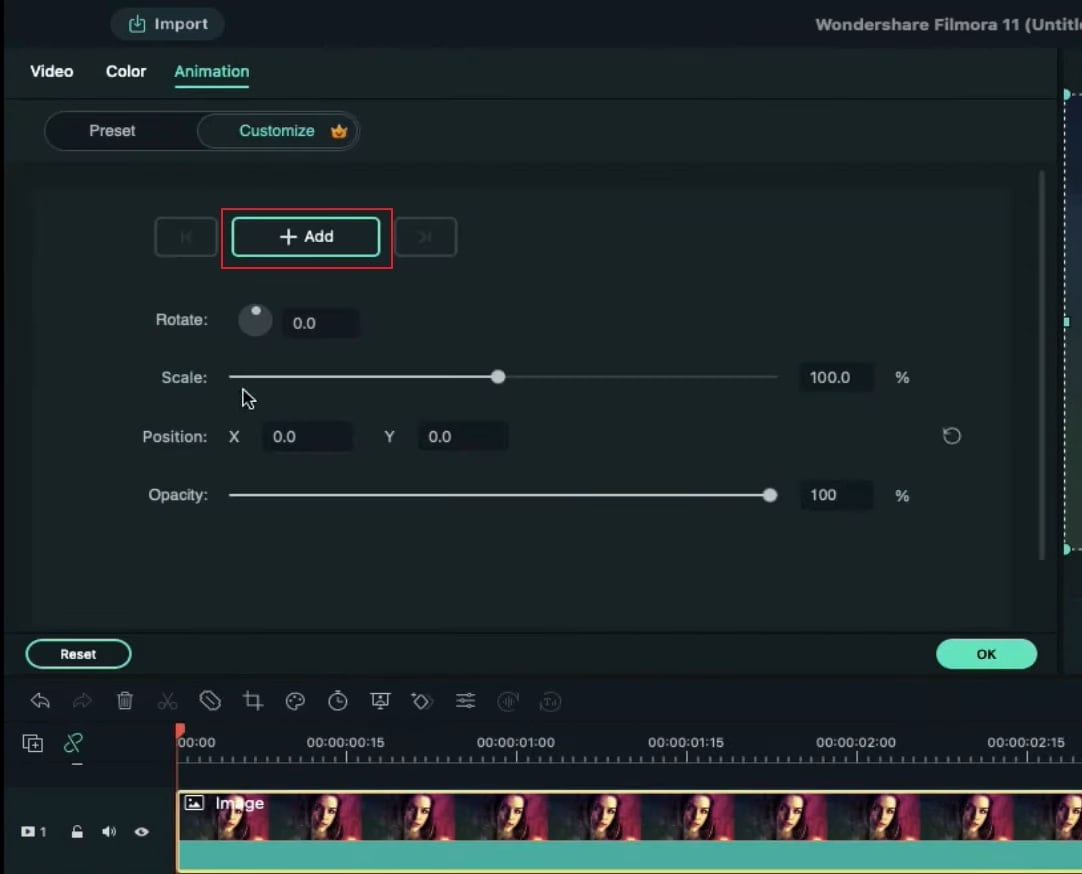
Ahora mueve 1 segundo y en el quinto fotograma agrega el efecto de Difuminado cuadrado desde Efectos en la pista 2. Mantén el efecto de Difuminado cuadrado durante 5 segundos y sepáralo en dos al segundo 1 y el encuadre 23. Presiona en la primera parte del Difuminado cuadrado, cambia su tamaño a 0 y cambia el tamaño de la segunda parte de 3. Agrega otro efecto de Difuminado cuadrado en la pista 3 y sepáralo en múltiples partes. Separa la primera parte 3 fotogramás más allá, segundos en 7 encuadres, tercero en 3 fotogramas, y borra el resto del Difuminado cuadrado. Cambia el tamaño de las primeras y terceras partes a cero.
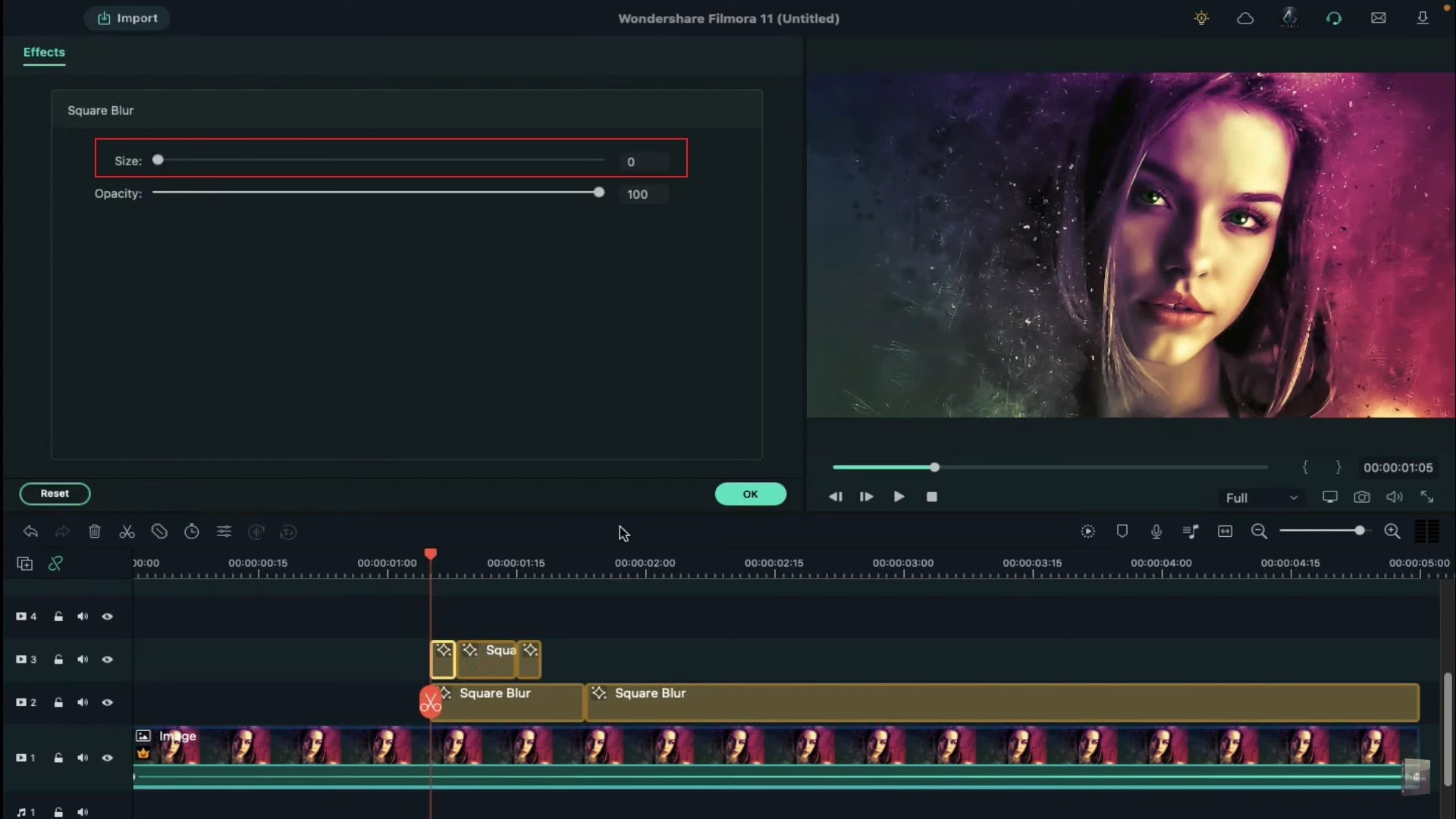
Navega a Transiciones, selecciona la Transición de disolver, y aplica a Difuminado cuadrado en pista 3. Da doble clic en él y establece la duración de transición a 5 fotogramas. También, aplica la Transición de disolver en Difuminado cuadrado en pista 2 y mantén su duración a un segundo. Selecciona tu imagen y suéltalo en pista 3 a un segundo y 20avos fotogramas al mismo tiempo que el efecto de Difuminado cuadrado. Reduce su escala a 50% y elimina cualquier parte más larga de 5 segundos.
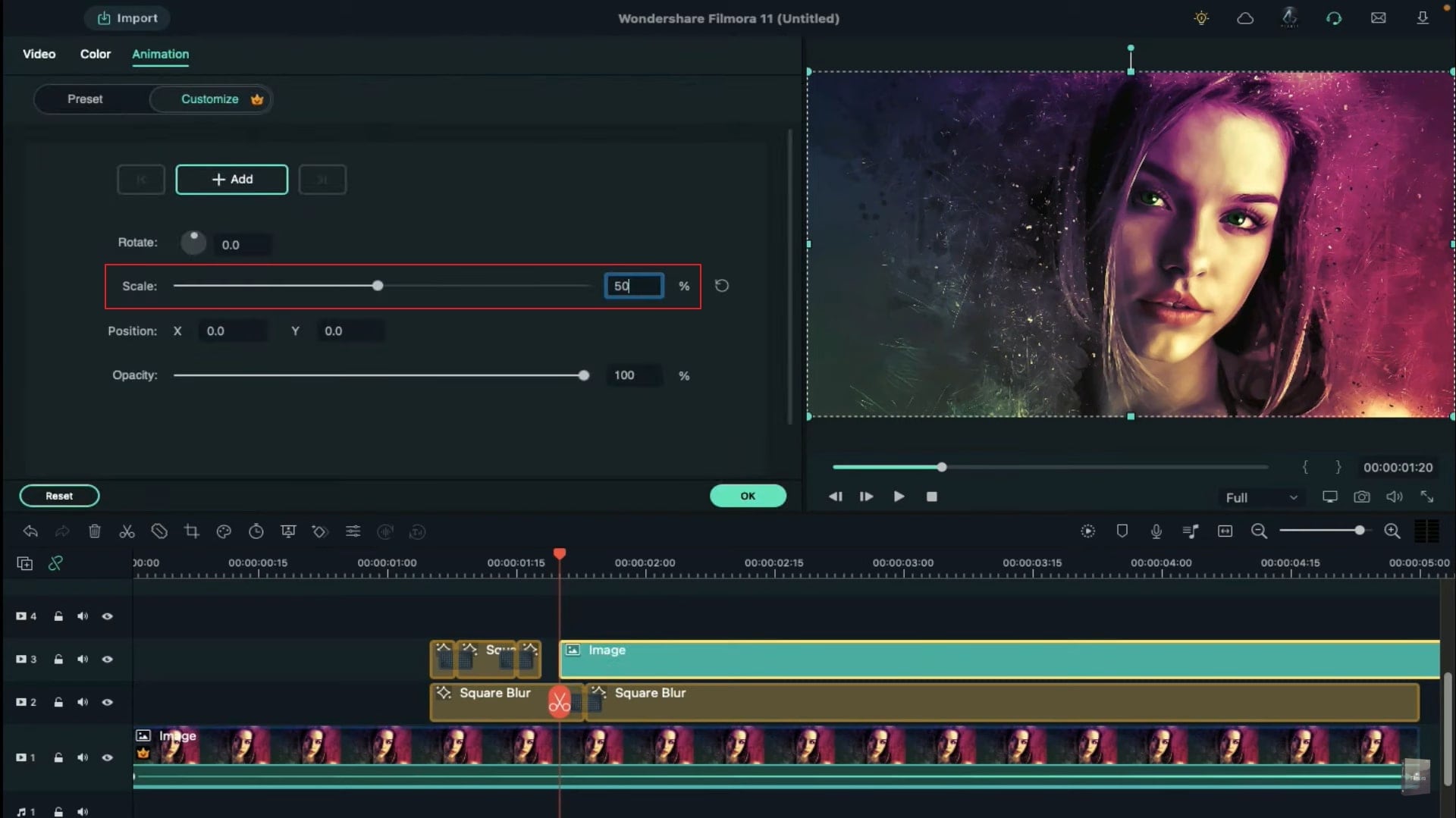
Ve a la pestaña de Elementos, da clic en Filmstock y busca por Encuadres. Filmora te proporcionará con muchas opciones de encuadre. Por favor selecciona el encuadre deseado y suéltalo en la pista 4, directamente sobre tu imagen en la pista 3. Ajusta el tamaño de encuadre para emparejarlo exactamente a tu tamaño de imagen. Mueve el fotograma clave al punto inicial. Selecciona tu imagen para cambiar su rotación a -20, y hacer lo mismo al fotograma. Ahora arrastra la imagen y encuadre desde fuera de la pantalla usando el eje X.
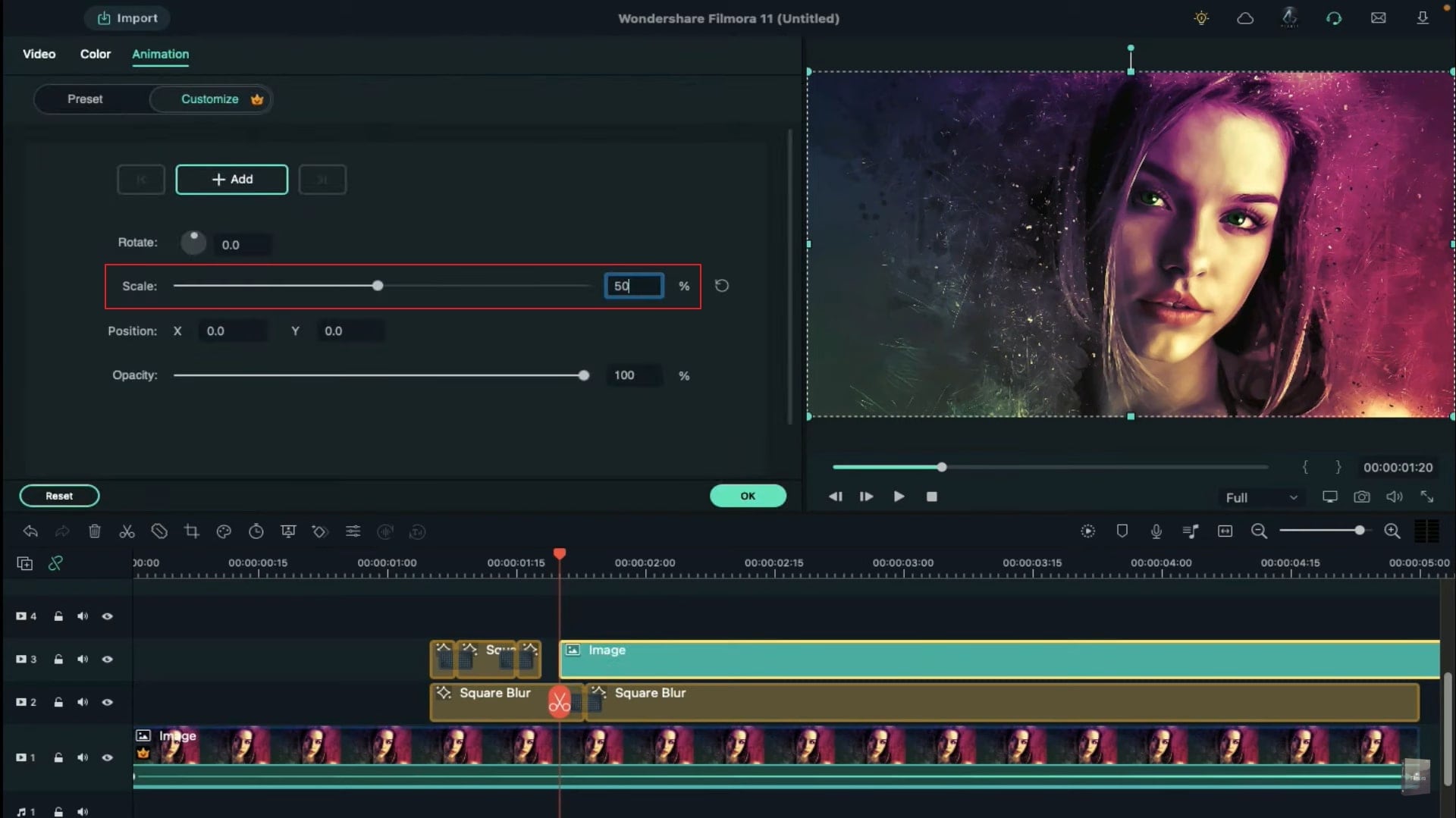
Mueve a los dos segundos y trae la imagen y fotograma de regreso cambiando el eje X a -660. Rota ambas imágenes y fotogramas a -15°, mueve en 2 segundos y 28avos fotogramas y cambia la rotación a -5 y eje X a 68. Cambia la imagen y escala de fotograma a 55% al final.
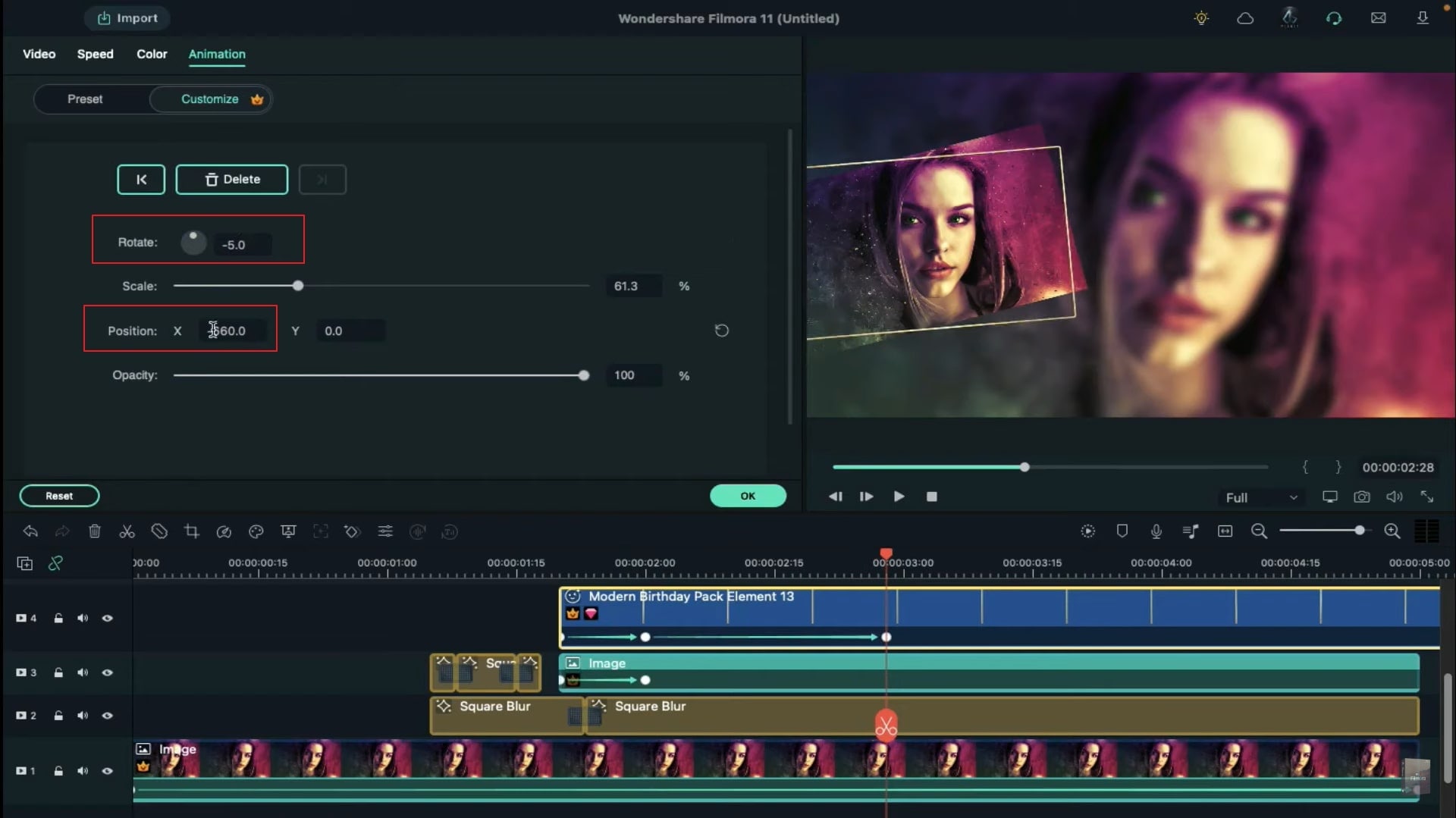
Selecciona los Títulos y descarga los Paquetes de filmación desde Filmstock. Filmora descargará diferentes Paquetes con títulos de filmación, y tendrás asombrosas superposiciones para crear una presentación de sesión de fotos. Elige el Título superpuesto que quieres y suéltalo en la pista 5. Selecciona el Título y elimina el texto del mismo. Cambia su escala a 90% a 1 segundo y los 5 encuadres, mover 5 fotogramas más adelante y cambiar la escala a 85% y mover a otros 5 fotogramas y establecer una escala del 90%. Reduce la opacidad del Título a 0% a 1 segundo y 26 fotogramas.
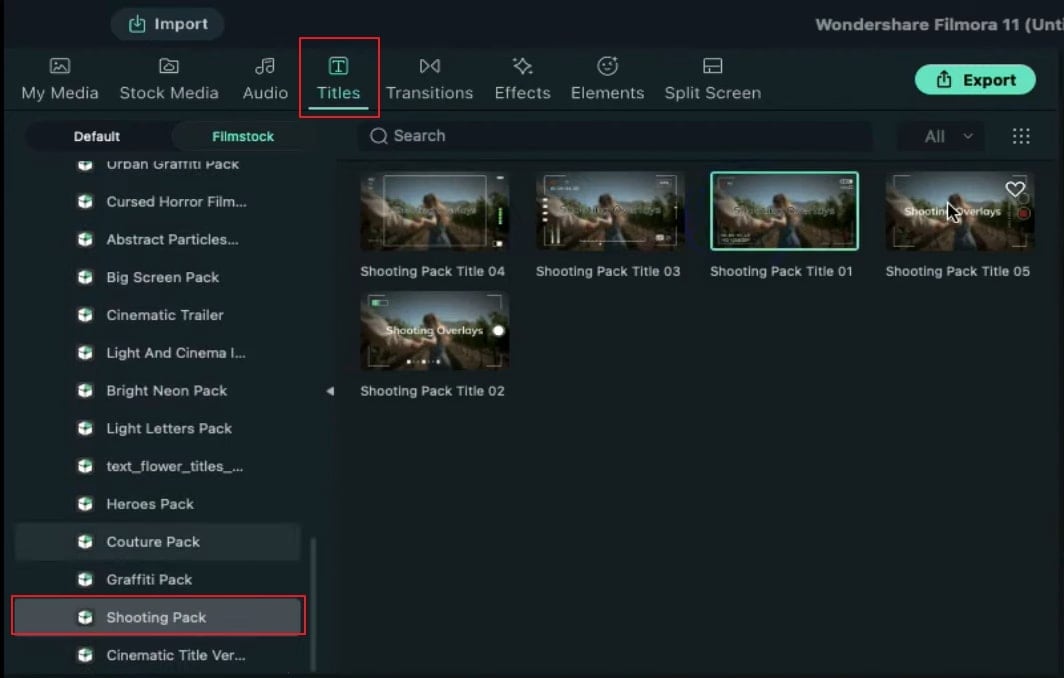
En el paso final, debes seleccionar Transición de destello desde Transiciones y aplicalo a tu imagen y encuadre. La duración de la Transición de destello debe durar de 5 a 10 fotogramas. Da clic en previsualizar renderizado para obtener una reproducción fluida. Tu presentación de sesión de fotos está lista, y puedes hacerlo mejor agregando un efecto de sombra.
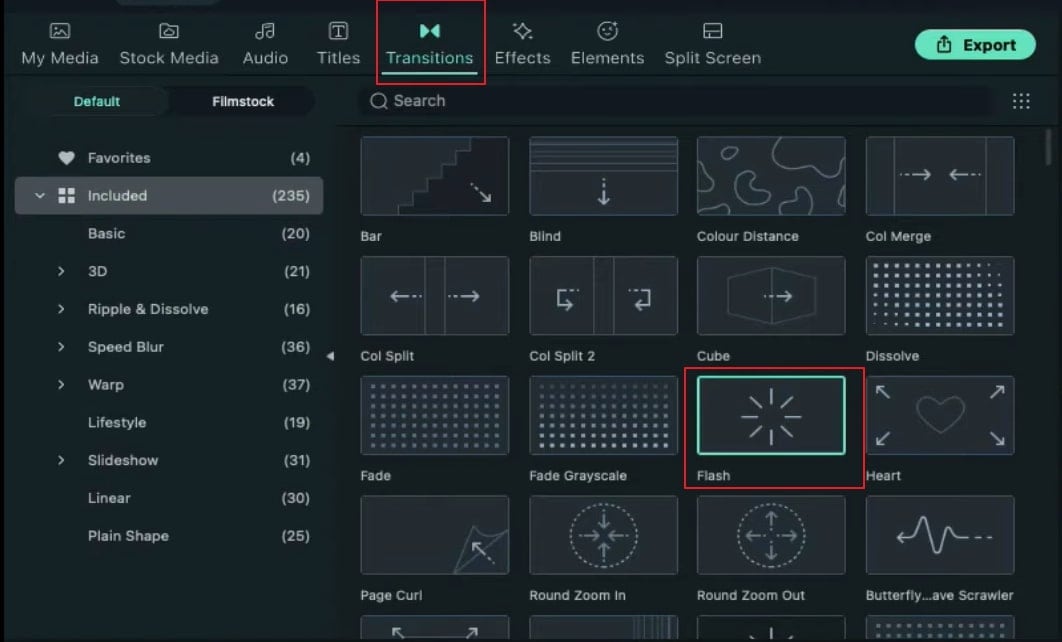
Lo que has aprendido:
- Puedes cambiar cualquier fondo del vídeo con pantalla verde.
- Usa transiciones en el vídeo para hacerlo más fluido.
- Filmora viene con muchos tipos de fondos, incluyendo sociales, negocios, deportes y más.


